作者:乔山办公网日期:
返回目录:excel表格制作
只写最接地气的办公干货,加入我们,组队前行。
今天我们分享一个小伙伴的问题,按照指定条件进行求和。
下面是员工的销售数据,怎样算出姓王的员工的销售总和呢?怎样算出姓王的员工在3月份的销售总和呢?
来看演示:
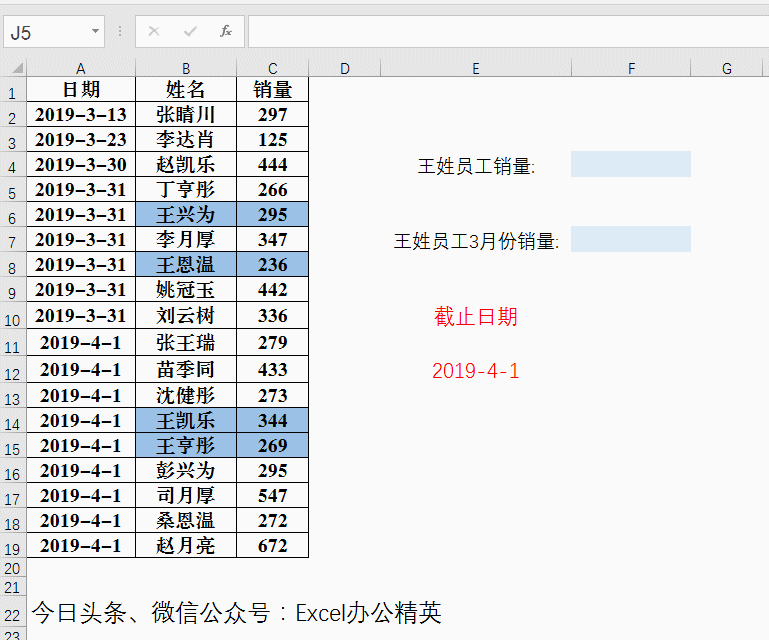
(为了便于大家查看结果的正确性,我们已经将王姓员工的数据用蓝色背景进行了标记。)
我们将公式的语法做个简单的解释:
1、在F4单元格输入公式=SUMIF(B2:B19,"王*",C2:C19)
语法:SUMIF(range, criteria, [sum_range])
含义:对某个范围中满足某个条件的单元格进行求和
语法解释:SUMIF(条件所在的区域,条件,求和区域)
2、在F7单元格输入公式=SUMIFS(C2:C19,B2:B19,"王*",A2:A19,"<"&E12)
语法:SUMIFS(sum_range, criteria_range1, criteria1, [criteria_range2, criteria2], ...)
含义:对某个范围中满足多个条件的单元格进行求和
语法解释:SUMIFS(求和区域,条件1所在区域,条件1,条件2所在区域,条件2,·····)最多支持127个条件对
需要特别解释的是,参数中的“王*”,表示以王开头后面有N个字符,*为通配符。
这个两个条件求和公式应用的场景非常广,比如按部门求和,按性别求和,按年龄(段)求和,按产品类别(名称)求和·····
今天你学会了吗?愿你能学以致用,举一反三。
所有方法的解锁,都在于应用,正如那句话:听过很多道理,仍然过不好这一生。
↓↓↓↓↓往期精彩好文↓↓↓↓↓
获得职场干货,链接优质人脉,
帮你站在高处重新理解职场!
欢迎关注同名微信公众号、今日头条号
【Excel办公精英】